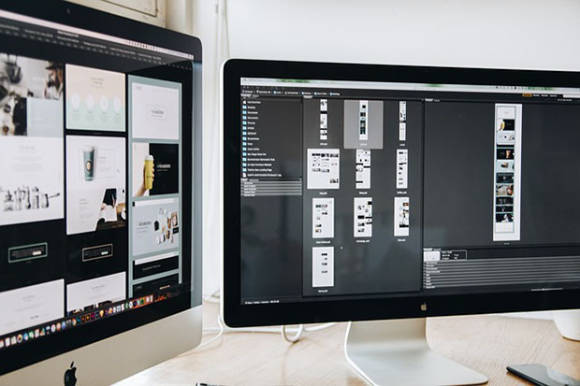Tipps & Tricks
20.05.2021, 17:39 Uhr
Kaufberatung: Das sollten Sie vor einem Monitorkauf wissen
Die Hi-DPI-Displays gefallen mit hoher Auflösung und versprechen komfortables Arbeiten. Doch der Einsatz ist nicht ohne Tücken. Die folgenden Zusammenhänge sollten Sie vor dem Erwerb eines solchen Monitors kennen.
Einige Dinge können gar nicht schnell genug von der Bildfläche verschwinden – und dazu zählen Displays, deren Auflösung von vorgestern ist. Moderne Smartphones und Laptops überzeugen seit Jahren mit hochauflösenden Displays, etwas knackiger mit «Hi-DPI-Displays» beschrieben («Displays mit hoher Pixeldichte»), Bild 1. Texte, Grafiken, Fotos, aber auch Bedienelemente wirken auf ihnen gestochen scharf. Ein Wechsel zurück zu einem regulären Display wirkt wie ein Rückfall in die technische Steinzeit.
Wann eine Auflösung als «hoch» gilt, ist eine Sache des Ermessens. Früher wurde die Grenze bei 100 ppi (points per inch = Pixel per Zoll) angegeben, aber selbst das ist heute nicht mehr zeitgemäss. Die Full-HD-Auflösung von 1920 × 1080 Pixeln mag vor zehn Jahren noch ein Verkaufsargument gewesen sein. Doch heute sorgt sie eher für Kopfschmerzen und für eine Darstellung, die mit «verwaschen» noch positiv umschrieben ist.
Die 4K-Auflösung
Deshalb verlassen wir an dieser Stelle die Pixeldichte. Weil die meisten Bildschirme heute zwischen 21 Zoll und 27 Zoll gross sind, ist die Auflösung der bessere Massstab. Das Format der Stunde hört auf das Schlagwort 4K. Im Vergleich zu Full HD bietet diese Auflösung sowohl horizontal als auch vertikal etwa die doppelte Pixeldichte, also ungefähr die vierfache Auflösung. Es gibt leicht abweichende Definitionen von 4K, auf die wir an dieser Stelle nicht eingehen. Stattdessen zeigt dieses Rechenbeispiel den Fortschritt: Die 4K-Auflösung von 3840 × 2160 Bildpunkten bietet etwa dieselbe Auflösung wie ein Foto mit 8 Megapixeln. Damit lässt sich arbeiten – und zwar sehr angenehm. Die 4K-Auflösung punktet nicht nur bei Grafiken, im Gegenteil: Vor allem die gestochen scharfen Texte sorgen für ein angenehmes, entspanntes Arbeiten. Auch die Bedienelemente und Menüs sind sehr viel schärfer und damit einfacher zu entziffern. Wer einmal in den Genuss dieser Schärfe gekommen ist, will nie wieder zurück.
Andere Kriterien
Doch einige Spielregeln bleiben auch bei den 4K-Displays gleich. Die Auflösung allein sagt noch nichts über die Darstellungsqualität aus. Genauso wichtig ist eine komplette Abdeckung des RGB-Farbraums, eine gute Entspiegelung und eine hohe Ergonomie. Diese Faktoren beeinflussen den Preis des Monitors massgeblich, aber weil ein Display einige Jahre halten muss, ist dieses Geld gut investiert.
Tücken der Darstellung
Wie befriedigend die Erfahrung mit Hi-DPI-Displays ausfällt, hängt vom System und den Anwendungen ab, die daran angepasst werden müssen. Unterdessen sind die namhaften, gut gepflegten Anwendungen ebenfalls daran angepasst, aber es kann immer wieder zu Ausreissern kommen. Hier stehen die Entwickler in der Bringschuld.
Mehrere Displays
Probleme treten oft auch dann auf, wenn zwei Displays mit deutlich unterschiedlicher Auflösung am selben Rechner angeschlossen werden, indem das Hi-DPI-Display zum Beispiel die schlechtere Auflösung übernimmt. In solchen Fällen kann es helfen, sich bei Windows ab- und anzumelden. Leider ist diese Lösung temporär, denn sobald sich die Konfiguration ändert, muss die Prozedur wiederholt werden; und das nervt bei Notebooks mit externem Display ziemlich schnell.
Nächste Seite: Anschlüsse und Kabel
Anschlüsse und Kabel
Anschlüsse und Kabel
Bei einem 4K-Display steigt die Datenmenge rasant, sodass auch die Hardware mithalten muss. Das gilt nicht nur für die Grafikkarte, sondern auch für die Kabel und die Standards. Wichtig ist, dass die ganze Kette mitmacht: Die Grafikkarte des Rechners, das Display und das Kabel – gerade Letzteres wird oft ignoriert, weil die Stecker ja schliesslich «passen».
HDMI
Über den älteren HDMI-1.4-Standard lassen sich 4K-Inhalte anzeigen, aber nur mit 30 Hz. Das spielt bei Büroarbeiten keine grosse Rolle, doch die Bedienelemente, das Blättern in Dokumenten oder die Wiedergabe von Videos laufen vielleicht nicht so flüssig, wie Sie es gerne hätten. Ab HDMI 2.0 lassen sich 4K-Inhalte mit 60 Hz und sogar HDR übertragen.
Tipp: Gerade bei den HDMI-Standards kann ein altes HDMI-Kabel zum Flaschenhals werden, weil man ihm die Qualität von aussen nicht ansieht. Um ganz sicher zu sein, sollten Sie ein neues Kabel kaufen und darauf achten, dass es mit dem Etikett HDMI High Speed geadelt ist, Bild 2. Die Ergänzung with Ethernet tut in unserem Fall nichts zur Sache. Unter Umständen funktionieren auch andere Kabel; aber wenn in der Installation der Wurm drin ist, können Sie zumindest das Kabel als Fehlerquelle ausschliessen – und das macht die Neuanschaffung mehr als wett.
DisplayPort
DisplayPort-Stecker sehen einem HDMI-Stecker sehr ähnlich, Bild 3. Die Mini-Display-Port-Stecker überzeugen durch geringe Abmessungen. Auch hier müssen alle Beteiligten auf der Höhe der Zeit sein. DisplayPort 1.1 überträgt 4K-Inhalte nur mit 30 Hz, für 60 Hz braucht es DisplayPort 1.2 oder höher.
USB-C
USB-C nimmt mehr als nur Fahrt auf, sondern wird in Kürze die bestimmende Schnittstelle sein. Mit USB-C 3.1 oder 3.2 lassen sich aber nicht nur Videodaten in 4K und Sound übertragen. Das Power Delivery 2.0 gehört zu den Spezifikationen und speist die angeschlossenen Geräte mit bis zu 100 Watt. So ist es zum Beispiel möglich, ein USB-C-Display mit einem Notebook zu verbinden, das via Kabelverbindung gleichzeitig geladen wird.
5K: Es wird noch besser
Noch besser als 4K- sind die 5K-Displays. Sie zeigen ein 4K-Video in der Schnitt-Software im Massstab 1:1 und haben noch Reserve für die umliegenden Bedienelemente. Allerdings wird hier eine Grenze überschritten, die technisch anspruchsvoller ist. Für die Ansteuerung mit 60 Hz benötigen Sie gleich zwei Kabel vom Typ DisplayPort 1.2 – und das muss sowohl die Grafikkarte als auch das Display erst einmal verdauen. Deutlich einfacher wird es, wenn die aktuell schnellste Schnittstelle zum Einsatz kommt, Thunderbolt 3. Sie überträgt neben Videosignalen auch Ton und sogar Strom mit bis zu 100 Watt. Der Nachteil: Es gibt aktuell nur wenige Rechner und Displays mit einer Thunderbolt-3-Schnittstelle.
Fazit: 4K lohnt sich
Hi-DPI-Displays sind ein Fest für die Augen. Investieren Sie bei Ihrem nächsten Display ein wenig mehr und achten Sie darauf, dass mindestens die 4K-Auflösung unterstützt wird. Ihre Augen werden es Ihnen danken.